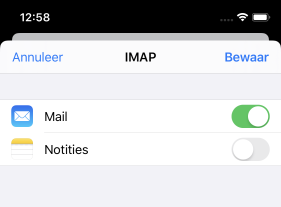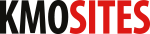Om je e-mailadres op je iPhone of iPad in te stellen, open je de Mail-app. Deze app is standaard op iedere iPhone en iPad aanwezig.
Stap 1
Open het 'Instellingen'-menu en druk op 'Mail'.
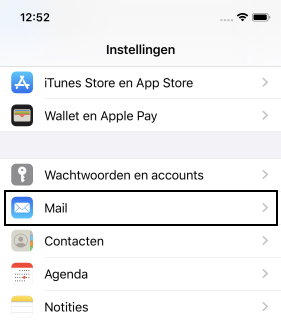
Stap 2
Kies nu 'Accounts'.
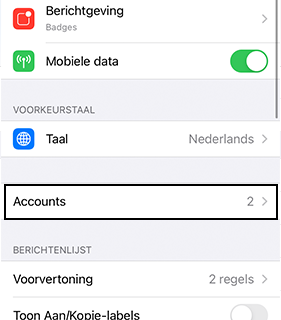
Stap 3
Kies nu 'Nieuwe account'.
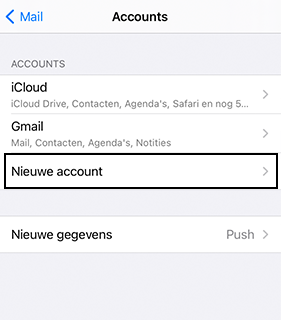
Stap 4
Je ziet nu een overzicht van mogelijke e-mailaccounts. Omdat we een eigen e-mailadres willen toevoegen kiezen we hier voor 'Andere'.
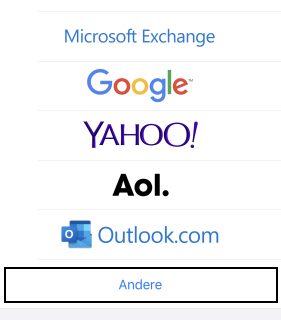
Stap 5
Kies nu voor 'Voeg e-mailaccount toe'.
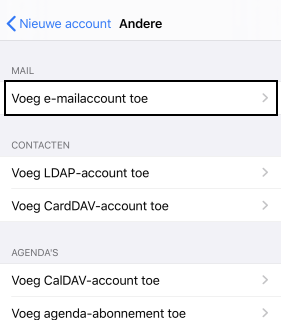
Stap 6
Voeg nu de algemene gegevens van jouw e-mailaccount toe.
- Naam: Vul hier de naam in waar je e-mails mee wil versturen en ontvangen.
- E-mail: Vul hier je e-mailadres in.
- Wachtwoord: Vul hier het wachtwoord van je e-mailadres in.
- Beschrijving: Hier geef je een naam op waarmee je het e-mailaccount kunt onderscheiden van andere (e-mail)accounts.
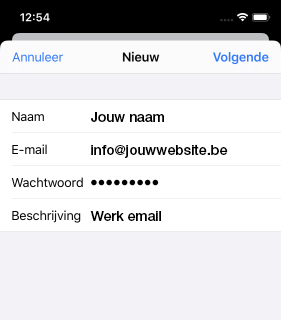
Stap 7
In het volgende venster kun je een keuze maken tussen het instellen van een IMAP- of POP3-account. In dit artikel geven we aan hoe je een IMAP-account instelt.
Kies hier IMAP.
Je zult zien dat een aantal gegevens al voor je zijn ingevuld.
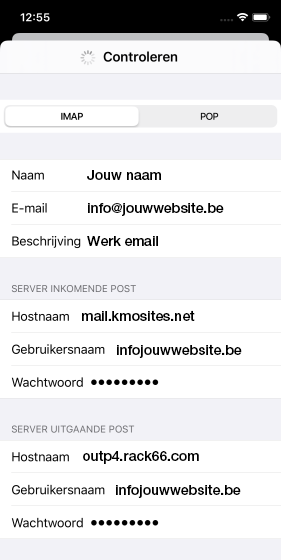
De overige velden vul je in op basis van de onderstaande gegevens.
Server inkomende post
- Hostnaam: mail.kmosites.net
- Gebruikersnaam: Vul hier je e-mailadres in zonder de @ (of anders zoals meegegeven).
- Wachtwoord: Vul hier het wachtwoord van je e-mailadres in.
Server uitgaande post
- Hostnaam: outp4.rack66.com
- Gebruikersnaam: Vul hier je e-mailadres in zonder de @ (of anders zoals meegegeven).
- Wachtwoord: Vul hier het wachtwoord van je e-mailadres in.
Stap 8
Kies tot slot welke apps je aan het e-mailaccount wil koppelen en druk op 'Bewaar' om jouw e-mailaccount te activeren.